Problem kada Internet ne radi nakon ponovne instalacije sustava Windows može nastati ne samo u sustavu Windows 7, već i u sustavu Windows 8 i u sustavu Windows 10. Pokušat ću pripremiti zasebni članak o tome kako taj problem riješiti u prvih deset. Osim toga, već sam napisao kako postaviti Internet u sustavu Windows 10. Dovoljno je slijediti nekoliko savjeta iz članka, a Internet na vašem računalu ponovo će raditi.
I u ovom ćemo članku potražiti rješenja problema kada ste (ili netko drugi) instalirali Windows 7 na računalo ili prijenosno računalo, sve radili i sve funkcionira, ali nema internetske veze. Može biti mnogo različitih nijansi. Budući da postoji mnogo načina za povezivanje s internetom. Stoga će i rješenja biti drugačija. Gledajući unaprijed, reći ću da je najvjerojatnije samo potrebno instalirati potrebne upravljačke programe ili uspostaviti internetsku vezu (ili oba). Jer, odmah nakon instalacije, Windows 7 gotovo nikada ne instalira upravljački program na Wi-Fi adapter. To znači da Wi-Fi neće raditi nakon instaliranja sustava Windows 7. Pa, ako ste imali konfiguriranu internetsku vezu, onda to naravno morate ponovno konfigurirati.
Sve ovisi o načinu povezivanja, a u nekim slučajevima i o davatelju internetskih usluga. Razmotrit ćemo sljedeće mogućnosti:
- Wi-Fi ne radi nakon instaliranja sustava Windows. U gotovo svim slučajevima dovoljna je jednostavno instaliranje upravljačkog programa bežičnog adaptera. Windows 10 već instalira upravljački program na sam Wi-Fi (u većini slučajeva), ali Windows 7 u tom pogledu zaostaje.
- Ako Internet ne radi kablom s usmjerivača. Opet, sve ovisi o simptomu. Također može biti da sustav nije mogao instalirati upravljački program mrežne kartice. Trebate provjeriti, a po potrebi i instalirati.
- Ako ste prethodno postavili vezu na davatelja internetskih usluga (brzi), ali nakon ponovne instalacije sustava Windows 7 to nije. Sasvim je normalno. Preporučljivo je da prvo provjerite postoje li problemi s upravljačkim programom mrežne kartice, a zatim jednostavno uspostavite vezu s pružateljem usluga.
- A ako imate Internet putem 3G USB modema, onda morate instalirati upravljački program modema i opet konfigurirati vezu s davateljem usluga.
Sada ćemo to detaljnije shvatiti i riješiti probleme s povezivanjem na Internet nakon instaliranja ili ponovne instalacije operativnog sustava.
Zašto Wi-Fi ne radi nakon instaliranja sustava Windows 7?
I tako, instalirali smo Windows, gledamo ikonu internetske veze, ali nije onakva kakva je bila prije. Ne postoje Wi-Fi mreže za povezivanje i ne možemo se povezati s Internetom putem Wi-Fi-ja. Najvjerojatnije će status veze biti takav (ako mrežni kabel nije spojen):

Činjenica je da uopće nema Wi-Fi-ja. Nema mreža na raspolaganju, a vjerovatno je da nećete vidjeti ni bežični adapter. A sve zato što Windows 7 jednostavno nije mogao instalirati upravljački program na bežični adapter koji je ugrađen u vaše prijenosno računalo i koji je odgovoran za Wi-Fi rad. Koliko puta sam ponovno instalirao Windows 7 na različitim prijenosnim računalima, a upravljački program bežičnog adaptera uvijek se morao instalirati ručno.
To je vrlo lako provjeriti. Dovoljno je otići do upravitelja uređaja i vidjeti. Možete ga otvoriti na različite načine. Najjednostavnije: otvorite start, umetnite mmc devmgmt.msc u traku za pretraživanje , pritisnite Enter. Ili kroz "Run". Također možete proći kroz "Računalo" - "Svojstva" - "Upravitelj uređaja".
U upravitelju tražimo karticu Mrežni adapteri . A u njemu bi trebao biti adapter s nazivom "Wireless" ili "Wi-Fi". Kao ovo:
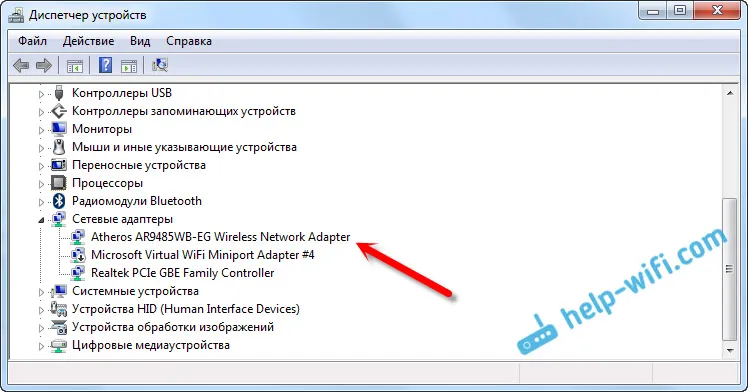
Ako nemate takav adapter, ili ga ima, ali sa žutim uskličnikom i statusom "Uređaj ne radi ispravno", to znači da samo trebate instalirati potrebni pogonitelj i sve će raditi. U tom slučaju u upravitelju uređaja mora postojati barem jedan "nepoznati uređaj". Ovo je naš bežični adapter.
Glavna stvar je instalirati upravljački program za model vašeg prijenosnog računala (adapter) i za Windows 7 (u našem slučaju). Neću ovdje detaljno pisati o ovome. Već postoji detaljna uputa o tome kako instalirati upravljačke programe za Wi-Fi adapter u sustavu Windows 7. Nakon instalacije moći ćete se povezati s Wi-Fi mrežama.
Nakon ponovne instalacije sustava Windows 7 Internet ne radi putem kabela
Ako imate internetsku vezu putem mrežnog kabela s usmjerivača ili direktno od internetskog pružatelja usluga, ali bez ikakvih postavki, kada ne trebate uspostaviti vezu, tada prije svega provjeravamo upravljački program mrežne kartice. Također se događa da ga Windows 7 ne može instalirati. To se događa kada računalo ne reagira na kablovsku vezu (ikona se ne mijenja). A ako on vidi vezu, ali to je "Bez pristupa internetu", pogledajte ovaj članak. Ali to je malo vjerojatno.
I tako, idemo do upravitelja uređaja (kako ući, gore napisano), a na istoj kartici "Mrežni adapteri" trebali bismo imati mrežnu karticu. Imam ovaj "Realtek PCIe GBE obiteljski kontroler". Vaše ime može biti drugačije. Sve ovisi o proizvođaču.
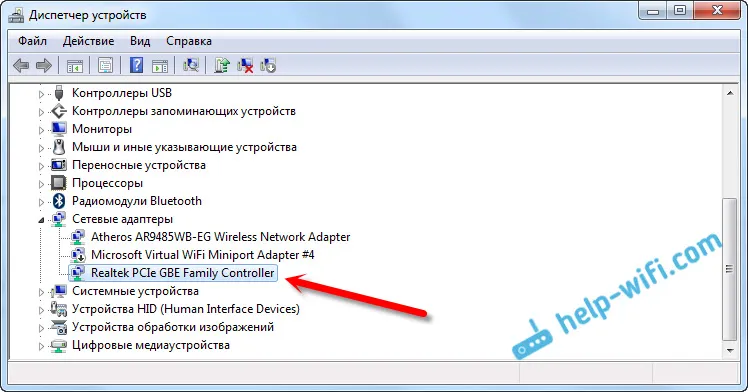
Ako tamo ne vidite adapter mrežne kartice, kao i bežični adapter morate instalirati upravljački program. Ako imate prijenosno računalo, tada tražimo model na web mjestu proizvođača i instaliramo upravljački program za LAN adapter. Možete pretraživati po nazivu samog adaptera. Također, upravljački program nalazi se na disku, koji je možda isporučen uz vaše računalo.
Pa, provjerite sve kablove, možda spajate nešto pogrešno.
Internetska veza velike brzine izgubljena je na prijenosnom računalu nakon ponovne instalacije sustava Windows 7
U tom slučaju trebate ponovo uspostaviti ovu vezu. Kabel od davatelja povežite s mrežnom karticom računala (najvjerojatnije je već spojen). Ako računalo ne reagira na kabel ili ne možete uspostaviti vezu velike brzine, provjerite je li sve u redu s upravljačkim programom mrežne kartice. O ovome sam pisao gore.
Da biste stvorili vezu s davateljem internetskih usluga, kliknite na ikonu internetske veze i odaberite "Centar za mrežu i dijeljenje". Zatim kliknite na "Postavljanje nove veze ili mreže".
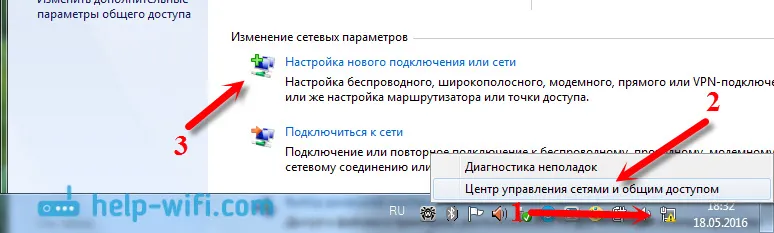
Odaberite stavku "Internet veza" i kliknite "Dalje".
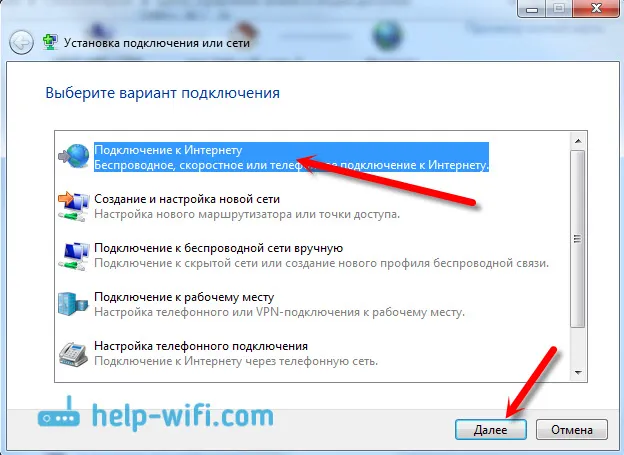
Odaberite "High Speed (s PPPoE)".
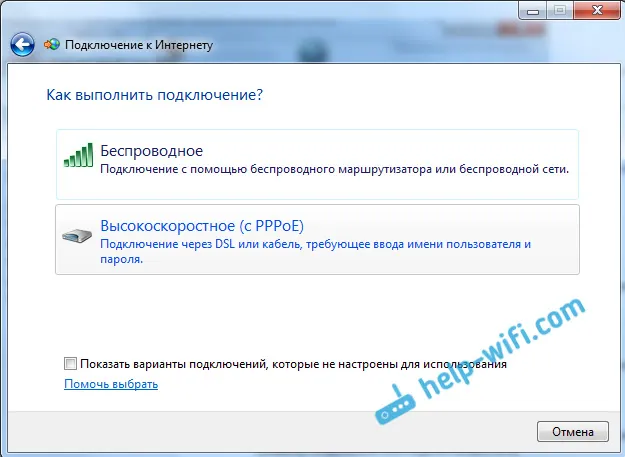
Unesite korisničko ime, lozinku, opcionalno stavite kvačicu "Zapamti ovu lozinku", možete promijeniti ime veze i kliknite na gumb "Poveži".
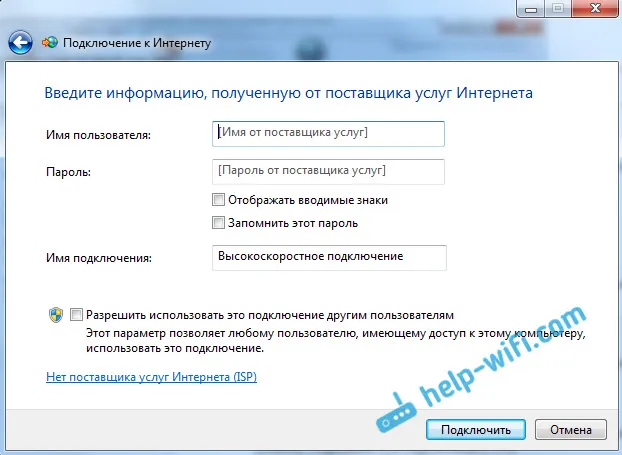
Podaci o povezivanju: korisničko ime i lozinka koje je izdao davatelj. Ako i dalje trebate registrirati IP i DNS adrese, to možete učiniti prema ovoj uputi u svojstvima adaptera "Local Area Connection".
Internet ne radi preko 3G USB modema nakon instaliranja sustava Windows
Kao i kod drugih veza, za modem morate instalirati potrebni pogonitelj i uspostaviti telefonsku vezu s operaterom. Ovdje je već teško dati konkretan savjet, jer svi imaju različite modeme i različite operatore. Možete vidjeti upute za uspostavljanje veze putem 3G modema na primjeru dobavljača Intertelecoma.
Instaliranje 3G / 4G upravljačkog programa modema
Ovdje je sve jednostavno. Upravljački program možda se nalazi na disku koji vam je možda dodijeljen kada ste povezani s Internetom. Postoji mnogo modema koji imaju ugrađeni pokretač u sam modem. Da biste provjerili, povežite svoj modem s računalom i idite na "Moje računalo" (samo "Računalo" u sustavu Windows 7). Može biti pogon ili disketa koji se pojavljuju nakon povezivanja modema. Odrežemo ga i pokrenemo instalaciju upravljačkog programa. Ponekad se ponuda za instaliranje softvera pojavljuje odmah nakon spajanja modema.
Ako se te metode nisu uklapale, onda pogledamo model modema i tražimo upravljački program na Internetu. Web stranica vašeg operatera također mora imati potrebne upravljačke programe.
Postavljanje telefonske veze
Nakon što razumijete upravljačke programe, morate uspostaviti vezu. Ne znam kako to imaju svi operatori (Beeline, Yota, MegaFon, itd.), Ali s Intertelcomom morate uspostaviti redovnu telefonsku vezu s brojem, korisničkim imenom i lozinkom.
Da biste ga stvorili, idite na "Centar za mrežu i dijeljenje" i odaberite "Postavljanje nove veze ili mreže" (pogledajte snimke zaslona gore). Zatim odaberite "Postavljanje telefonske veze".
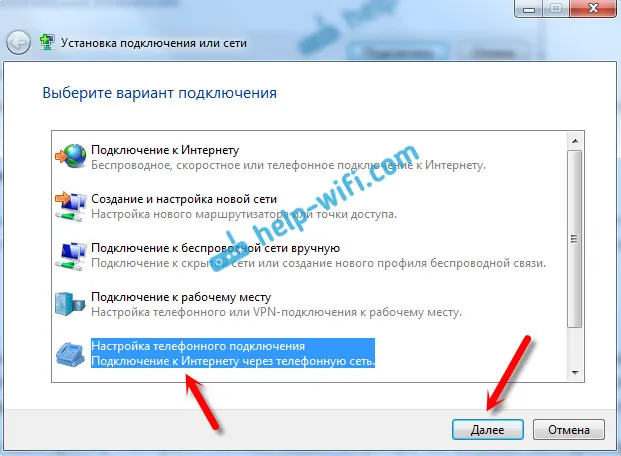
Navedite potrebne parametre koje pruža pružatelj usluge (broj, korisničko ime, lozinku). Računalo će biti povezano s internetom i uspostavit će se veza. Ako se pojavi pogreška da "Windows ne može otkriti modem", provjerite upravljački program modema. Ili za početak samo pokrenite računalo.
